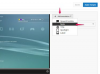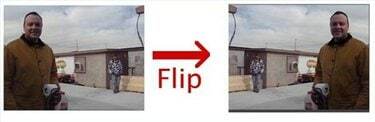
Filmi ümberpööramine loob peegelpildi
Miks peaksite filmi ümber pöörama? Pööramine võimaldab visuaalse pildi mõju peenelt muuta. Kui film näitab liikumist, tundub see vasakult paremale liikumine loomulikuna (kuna me loeme vasakult paremale). Liikumise pööramine nii, et see liigub paremalt vasakule, muudab liikumise aeglasemaks. Samamoodi on pressiesindaja ekraani paremas servas tugevam visuaalne positsioon kui see, kui ta on vasakul. Saate pöörata ka ainult filmi osasid, mis annab teile lõpptoote üle suurema kontrolli.
Samm 1
Avage iMovie's projekt, millega soovite töötada, või looge uus projekt. Filme saate ümber pöörata ainult siis, kui need on projektides – originaalklippi ei saa pöörata.
Päeva video
2. samm
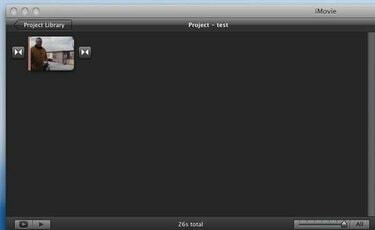
Pööratav klipp.
Lohistage klipp projekti.
3. samm

Käigukasti menüü
Liigutage kursor klipi kohale ja sellele kuvatakse hammasrattaga menüü.
4. samm

Valige "Clip Adjustments".
Klõpsake menüül "Gear" ja kuvatakse rippmenüü. Valige sellest menüüst "Clip Adjustments".
5. samm
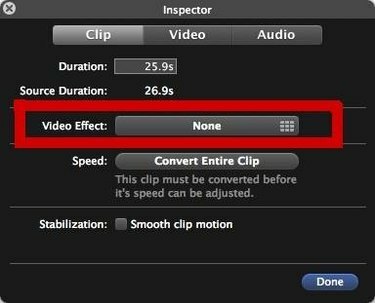
Klõpsake nuppu "Videoefekt".
Ilmub aken "Inspektor". Klõpsake valiku "Videoefekt" kõrval olevat suurt nuppu "Puudub".
6. samm

Klõpsake videoefektil "Flip".
Klõpsake nuppu "Pööra", mis on ülemises reas vasakult teine. Saate liigutada kursorit klipi kohal, et klipis koos rakendatud efektiga edasi-tagasi liikuda, et saaksite vaadata, milline see välja näeb.
7. samm
Ilmub uuesti aken "Inspektor", alles nüüd kuvatakse "Videoefekti" kõrval "Flipped". Lõpetamiseks klõpsake paremas alanurgas nuppu "Valmis".
Hoiatus
Kontrollige, et filmis poleks sõnu näha. Kui pöörate ümber filmi, mis sisaldab sõnu, on väga ilmne, et ümberpööramine on toimunud.
Pilt kuvatakse projekti aknas (vasakul) ümberpööramata. Eelvaate aken (paremal) näitab ümberpööratud pilti õigesti.
Pange tähele, et Apple värskendab ja muudab iLife'i programmide tööd iga väljalaskega, seega ei pruugi see protseduur kehtida iMovie varasemate versioonide puhul.